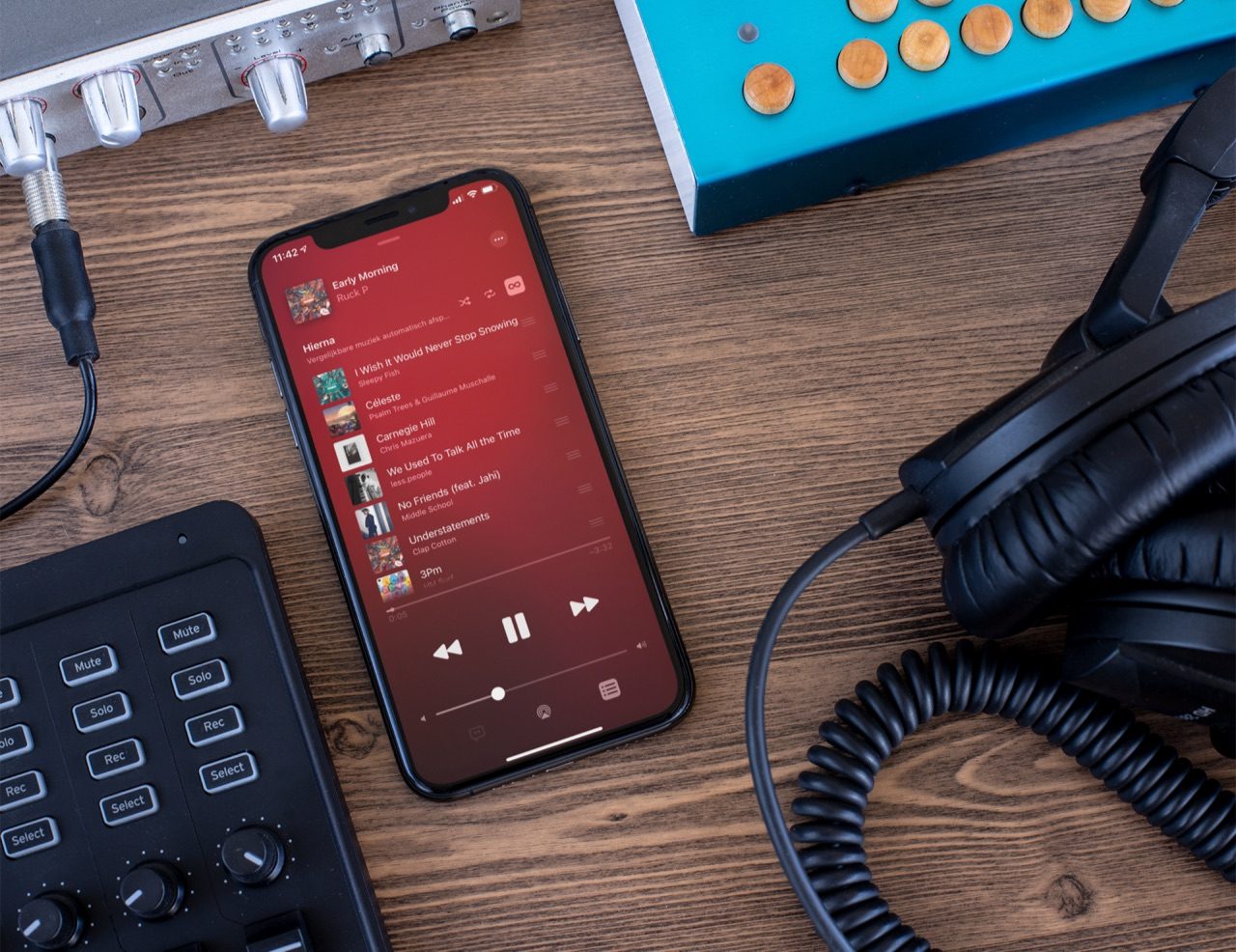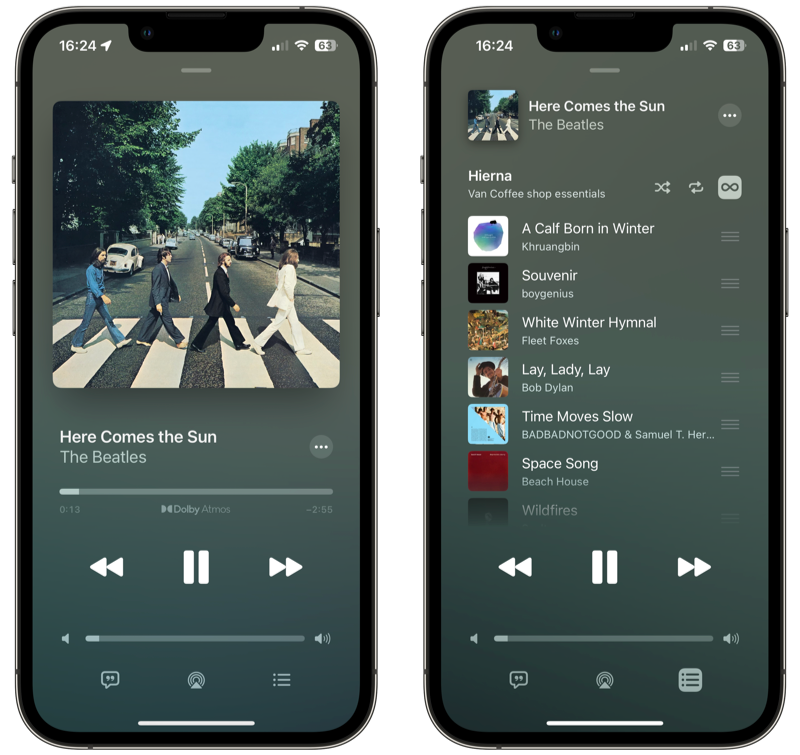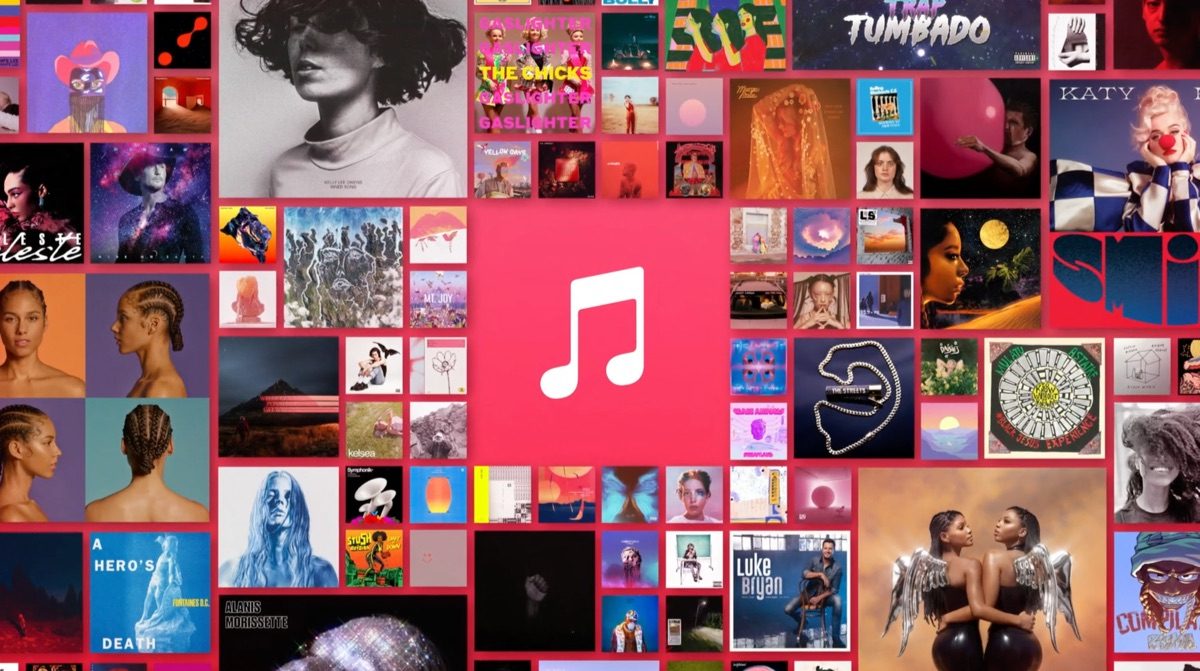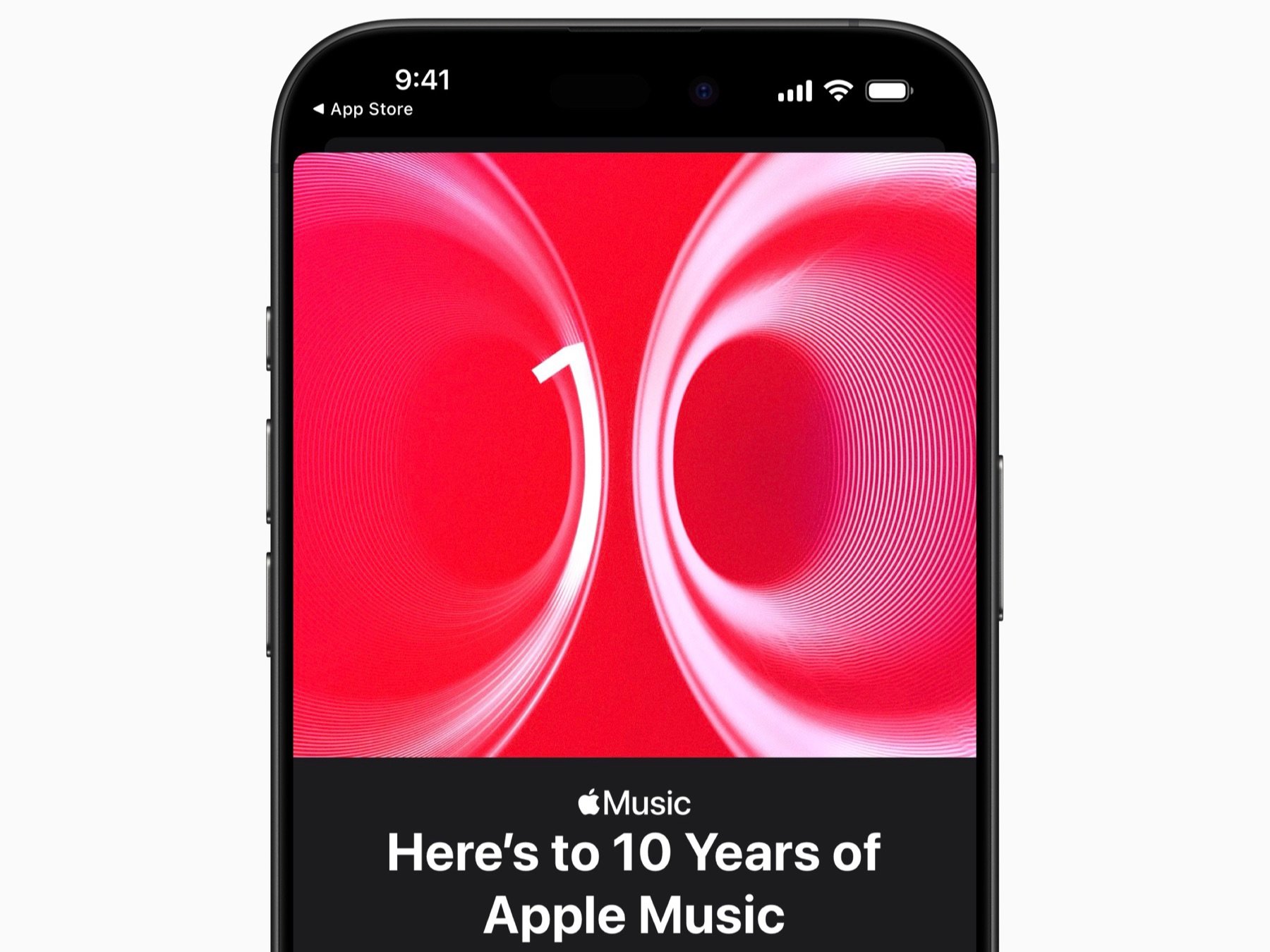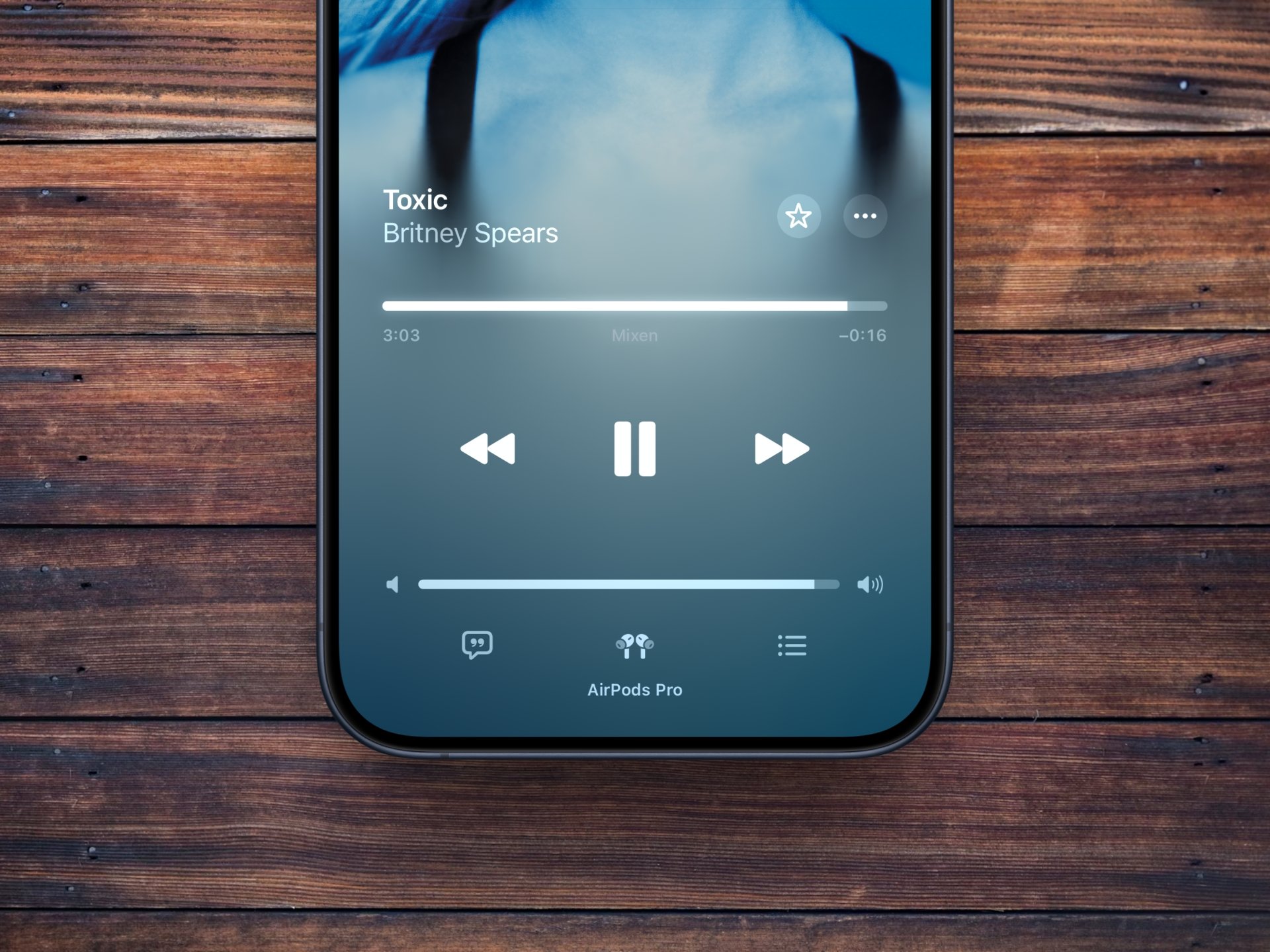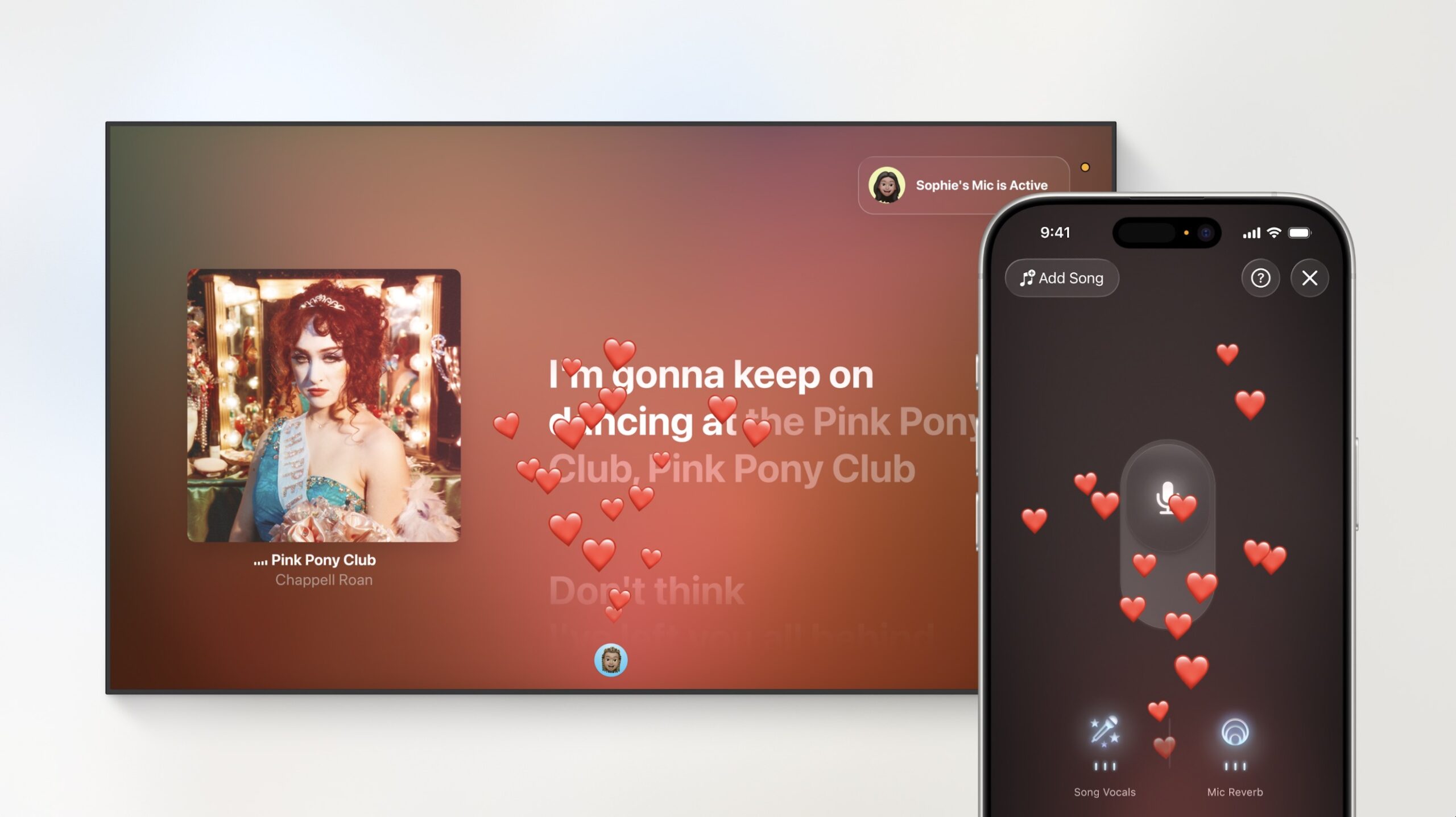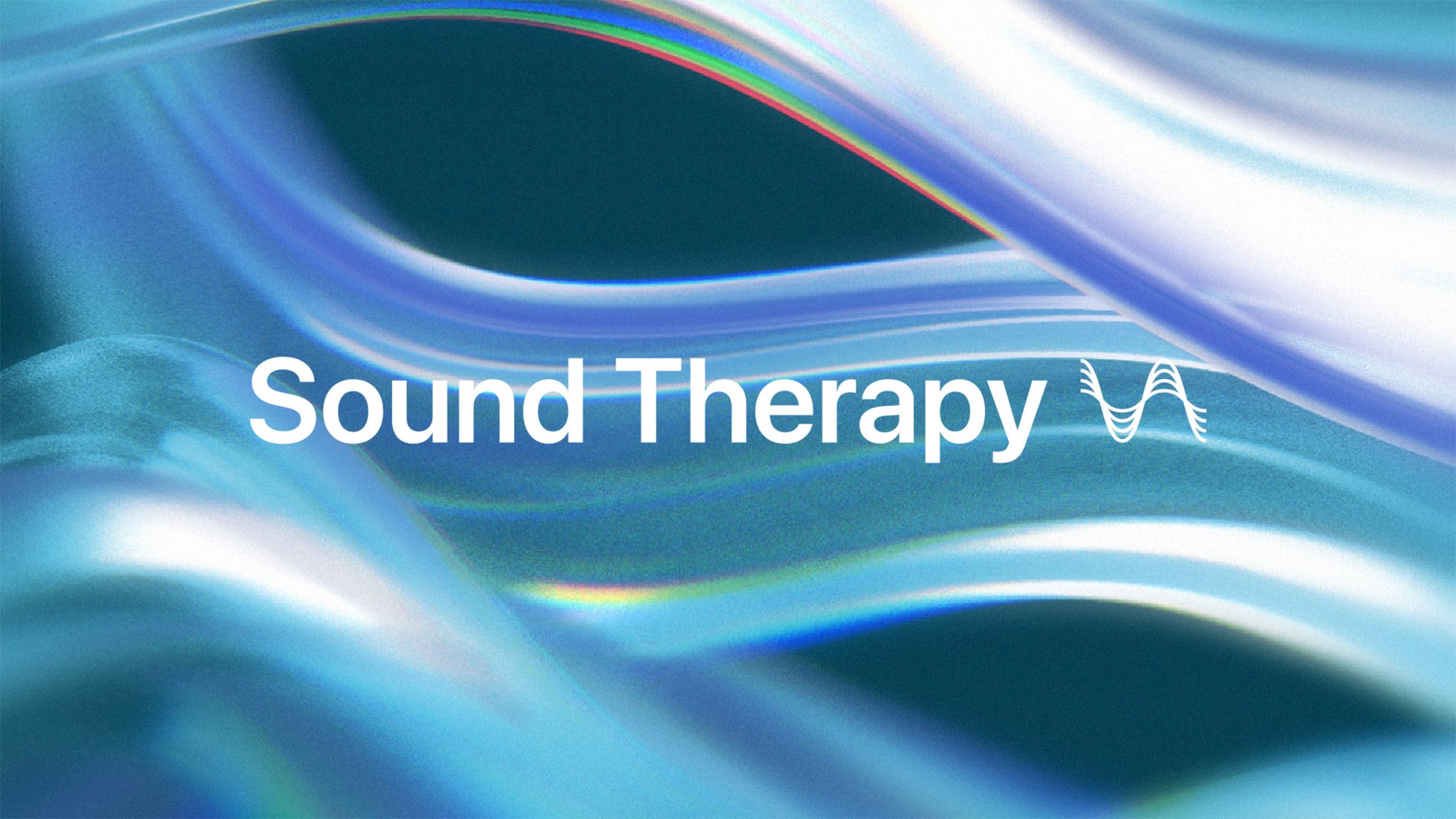Autoplay in Apple Music
Wanneer je autoplay gebruikt in Apple Music hoef je slechts één nummer af te spelen en de rest gebeurt vanzelf. Apple Music weet welke muziek erbij past zodat je binnen dezelfde genres blijft. Het heeft wat weg van de functie voor het maken van radiostations, maar er zijn ook verschillen. Lees hier alles over autoplay in Apple Music en hoe je dit gebruikt.
Radio en autoplay in Apple Music: dit is het verschil
Je kunt al jaren van een nummer een eigen radiostation maken. Apple Music zoekt hier vervolgens muziek bij en zal hiermee doorgaan tot je de muziek stopt. Als je het zo bekijkt is autoplay weinig vernieuwend, maar het ligt iets gecompliceerder.
Om een radiostation te luisteren moet je per keer dat je muziek luistert zelf een station aanmaken. Ook verschijnt ieder station in je recent afgespeelde muziek op het ‘Luister nu’-tabblad, waardoor die geschiedenis er een beetje gek uit ziet. Met autoplay zet je de optie één keer aan en je hebt er geen omkijken meer naar. Je recent afgespeelde muziek laat niet allerlei willekeurige zelfgemaakte radiostations zien en bovendien kun je verder in de aankomende nummers kijken.
Wat autoplay dus eigenlijk doet, is ervoor zorgen dat de muziek nooit stopt, ook niet als de afspeellijst of het huidige nummer ten einde is. De Muziek-app zoekt er altijd een bijpassend nummer bij, totdat jij zelf stopt met afspelen. Dat is bijvoorbeeld handig voor feestjes of een gezellig diner thuis.
Autoplay instellen: zo doe je dat
Op de iPhone en iPad instellen van autoplay erg simpel. Het werkt ook als je muziek afspeelt op de HomePod. Autoplay op Apple Music staat standaard uitgeschakeld, maar eenmaal ingeschakeld blijft het ook zo. Uiteraard kun je het wel zelf weer uitschakelen.
iPhone en iPad
Autoplay op Apple Music werkt hetzelfde op de iPhone en iPad. Volg deze stappen om autoplay te activeren:
- Open de Muziek-app en speel een nummer af.
- Tik rechtsonder op de drie streepjes.
- Selecteer rechtsboven het oneindigheidssymbool (officieel ‘lemniscaat’).
Als het knopje wit is, staat autoplay aan. Je hoeft verder niets te doen. Heb je een nummer wat je zelf graag wil horen, dan kun je die nog gewoon toevoegen. Als de nummers zijn afgelopen neemt autoplay het weer over als jouw persoonlijke DJ.
Mac
Op de Mac activeer je Autoplay als volgt:
- Open de Muziek-app en speel een nummer af.
- Klik rechtsboven op de knop met de drie streepjes.
- In de wachtlijst zie je de knop met het oneindigheidssymbool. Klik hierop.
Gebruik je CarPlay? Dan staat de autoplay knop prominent in beeld onder de voortgang in het liedje. Hiervoor moet je de Muziek-app in CarPlay openen. Lees ook al onze andere handige tips voor Apple Music op de iPhone en iPad.
Taalfout gezien of andere suggestie hoe we dit artikel kunnen verbeteren? Laat het ons weten!
Apple Music
Apple Music is de betaalde muziekdienst van Apple. Vind het antwoord op veelgestelde vragen in onze Apple Music FAQ of neem meteen een abonnement! Apple Music biedt een catalogus van tientallen miljoenen nummers die je onbeperkt kan afspelen voor een vast bedrag per maand. Veel muziek is ook in lossless kwaliteit beschikbaar, evenals in ruimtelijke audio dankzij Dolby Atmos. Een speciale variant is Apple Music Classical, dat speciaal gericht is op klassieke muziek. Een abonnement op Apple Music is rechtstreeks af te sluiten bij Apple en is ook onderdeel van Apple One.

- Alles over Apple Music
- Apple Music gratis proberen
- Apple Music gezinsabonnement afstuiten
- Apple Music FAQ
- De beste Apple Music-tips
- Offline muziek downloaden met Apple Music
- Apple Music Replay
- Klassieke muziek luisteren met Apple Music
- Radiostations luisteren met Apple Music
- Karaoke-functies in Apple Music
- Samenwerken aan Apple Music-afspeellijsten
- FAQ lossless audio op Apple Music
- Apple Music in Dolby Atmos luisteren
- Overstappen van Spotify naar Apple Music